Новое меню «Пуск» в Windows 10 обладает широкими возможностями настройки. Вы можете закреплять приложения, перетаскивать листы, группировать листы, изменять их размер, создавать собственные группы приложений и откреплять листы.
Многие пользователи настраивают меню «Пуск» сразу после установки операционной системы. Пользователи, которые по своему желанию персонализировали меню «Пуск», могут захотеть экспортировать макет меню «Пуск», чтобы они могли развернуть такой же макет меню «Пуск» и на других устройствах Windows 10.

К сожалению, в Windows 10 нет простого способа экспортировать и импортировать макет меню «Пуск». При этом можно использовать Windows PowerShell для экспорта и импорта макета меню «Пуск» в XML-файл. Экспортированный XML-файл макета меню «Пуск» можно затем импортировать на другие ПК под управлением Windows 10.
В этом руководстве мы увидим, как экспортировать и импортировать макеты меню «Пуск» в Windows 10.
ВАЖНО: Невозможно экспортировать и импортировать макет меню Пуск в Windows 10 Home edition. Этот метод лучше всего работает в выпусках Windows 10 Pro, Enterprise и Education.
ПРИМЕЧАНИЕ. Существует сторонний инструмент, позволяющий выполнять резервное копирование и восстановление макета меню «Пуск» одним щелчком мыши, и он работает со всеми выпусками Windows 10. См. Руководство по резервному копированию и восстановлению макета меню «Пуск» в Windows 10. пошаговые инструкции и ссылка для скачивания.
Экспорт макета меню «Пуск» в Windows 10
Шаг 1: Прежде всего, настройте макет меню «Пуск», закрепив приложения, изменив размеры плиток, создав группы и изменив порядок всех плиток.
Шаг 2. Откройте Windows PowerShell от имени администратора. Для этого щелкните правой кнопкой мыши кнопку «Пуск» на панели задач и выберите « Windows PowerShell (Admin)» . В качестве альтернативы, если вы не можете найти Windows PowerShell при щелчке правой кнопкой мыши на «Пуск», просто введите PowerShell в поле поиска «Пуск / панель задач», щелкните правой кнопкой мыши запись Windows PowerShell и выберите «Запуск от имени администратора».
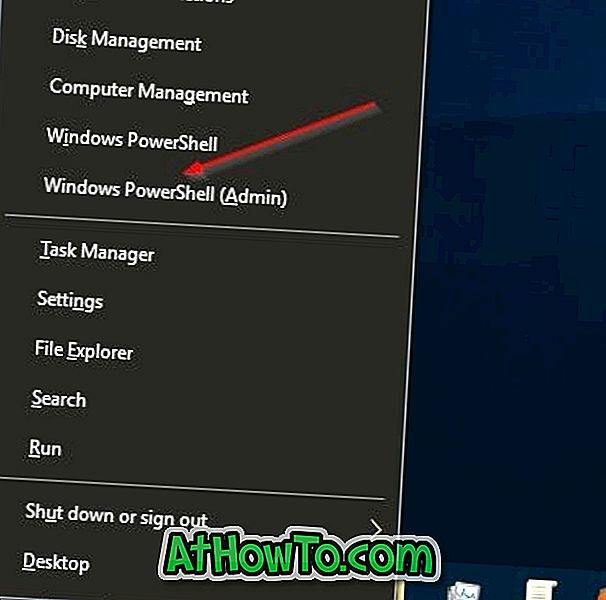
Шаг 3. В окне PowerShell выполните следующую команду:
Export-Startlayout - путь .xml
Пример:
Export-StartLayout -Path «C: \ Start \ Layout.xml»
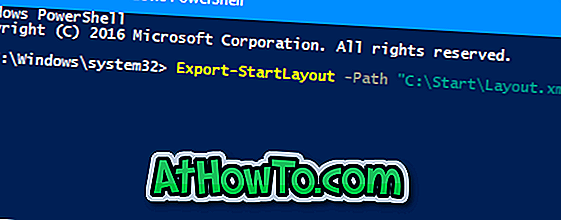
Это создаст файл .xml в указанной папке.
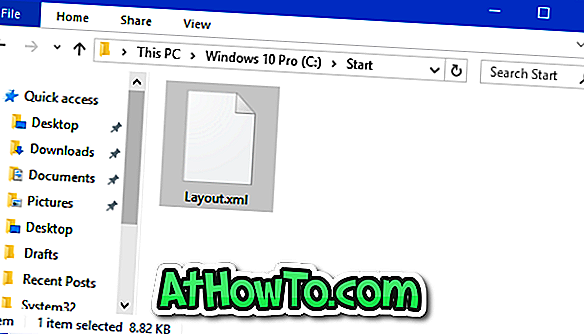
Резервное копирование или экспорт Windows 10 Пуск меню макета
Импорт требует использования групповой политики. Как вы, возможно, знаете, групповая политика не является частью Windows 10 Home edition. Итак, попробуйте, если вы работаете только в корпоративной или Pro версии Windows 10.
ВНИМАНИЕ: Во время нашего теста мы заметили, что некоторые плитки в меню «Пуск» отображали значок загрузки или стрелку вниз после применения или импорта макета «Пуск». Поэтому мы советуем вам создать точку восстановления системы перед применением нового макета.
Кроме того, когда используется новый макет, вы не можете закреплять или откреплять листы.
Шаг 1: Введите Gpedit.msc в поле Пуск / поиск на панели задач и нажмите клавишу Enter, чтобы открыть редактор локальной групповой политики.
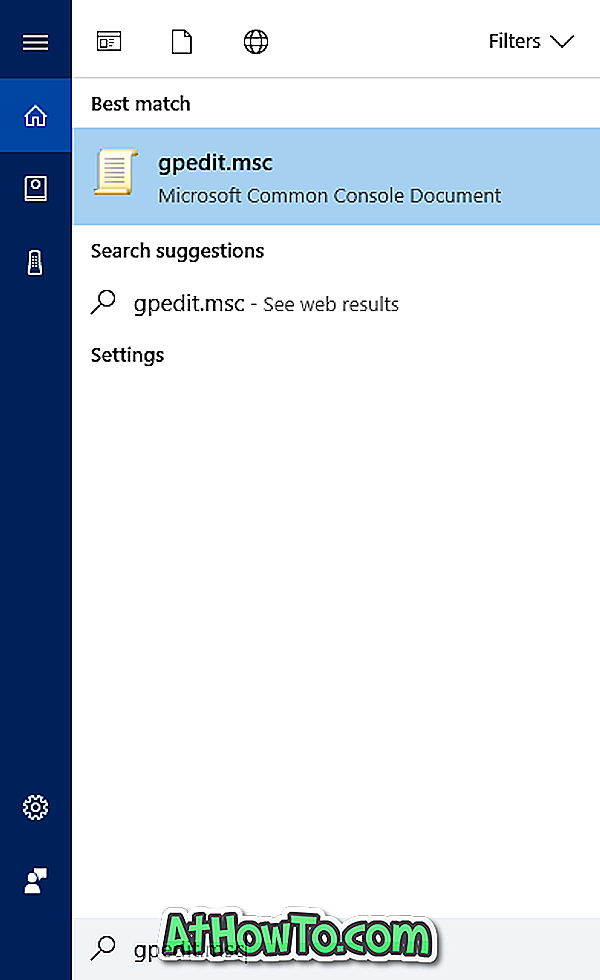
Шаг 2. В редакторе локальной групповой политики перейдите в следующую папку:
Конфигурация пользователя > Административные шаблоны > Меню Пуск и Панель задач
Шаг 3. С правой стороны дважды щелкните « Запустить макетную политику», чтобы открыть ее свойства.
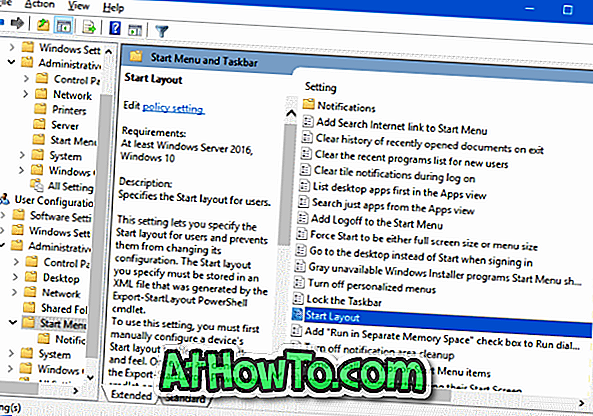
Шаг 4: Выберите опцию Enabled . В разделе « Параметры » в поле « Файл макета запуска» введите путь к XML-файлу макета меню «Пуск», который вы получили при выполнении команды экспорта в PowerShell.

Шаг 5: Наконец, нажмите кнопку Применить . Перезагрузите компьютер или выйдите из системы и войдите один раз. Это оно!













